- Képernyõrögzítõ
- Mac Video Recorder
- Windows videorögzítő
- Mac Audio Recorder
- Windows Audio Recorder
- Webkamera felvevő
- Játékfelvétel
- Találkozó-rögzítő
- Messenger Call Recorder
- Skype felvevő
- Természetesen felvevő
- Bemutató rögzítő
- Chrome-felvevő
- Firefox felvevő
- Képernyőkép a Windows rendszeren
- Képernyő Mac-en
Az iOS 12 képernyőfelvétele nem működik - miért és hogyan javítható | 2023
 általa megosztva Lisa Ou / 24. március 2021. 16:00
általa megosztva Lisa Ou / 24. március 2021. 16:00A fejlesztésekkel együtt az iOS 11-es és újabb verzióival rendelkező iPhone beépített képernyőfelvételi funkcióval rendelkezik. Hasznos rögzítse az iPhone képernyőjét videó és hang egyszerűen.
Néhány kérdés azonban felmerült az iPhone mindennapi életében történő felhasználása során. Például a képernyőfelvétel hirtelen összeomlott, hibaüzenettel zárul le, amely szerint a felvételi fájlt nem lehet menteni, és még sokan mások.
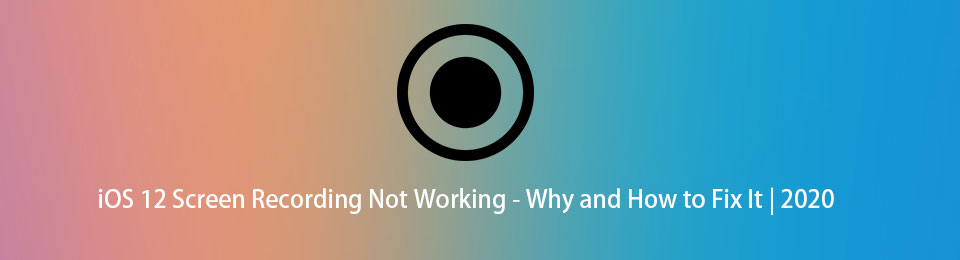
Ha hasonló helyzeteket tapasztalt, akkor ez a bejegyzés 6 bevált módszert mutat be ezeknek a problémáknak a megoldására.

Útmutató
1. Miért nem működik az iOS 12 képernyőfelvétele?
Sok iOS 12 felhasználó azt találta, hogy az iPhone képernyője nem reagál felvétel közben. Frusztráló, ha folyamatosan vársz, amikor valamit csinálsz. Mielőtt elmélyülnénk annak kijavításában, az alábbiakban olvashatja el az okokat iOS 12 képernyő felvétel nem működik.
- Az iOS 12 képernyőfelvétele nincs engedélyezve. Először is engedélyeznie kell ezt a funkciót az iPhone beállításaiban, majd ennek megfelelően rögzítheti az iPhone képernyő videóját, hangját és mikrofonját.
- Az egyik fő oka annak, hogy az iOS 12 képernyőfelvétel nem ment, az az, hogy iPhone-jának nincs elegendő tárhelye a felvételi fájlok mentéséhez.
- A szülői felügyelet olyan funkció, amely korlátozza a funkciókat vagy alkalmazásokat az iPhone-on. Ha felvette a korlátozások listájára, akkor nem tudja használni a szokásos módon.
- Nem lehet hangot rögzíteni az iOS 12 rendszeren, mert még nem kapcsolta be.
- Néha az emberek csak azt tapasztalják, hogy ismeretlen okokból nem működik.
2. Hogyan javítható az iOS 12 képernyőfelvétel, amely nem működik PC-n
Könnyebb megoldani a problémát, ha tudja annak okát, ami ezt a helyzetet kiváltja. Nos, a következő részt kipróbálhatja.
Megoldás 1. Engedélyezze újra az iOS képernyőfelvételi funkcióját
Mindig arra kérik, hogypróbáld újra később”, Amikor nem tud telefonálni. De nyilvánvaló, hogy ez valóban jó módszer néhány apró hiba kijavítására a felvétel során.
Az alábbiakban bemutatjuk az oktatóprogramot.
1 lépésNyisd ki beállítások > Középre.
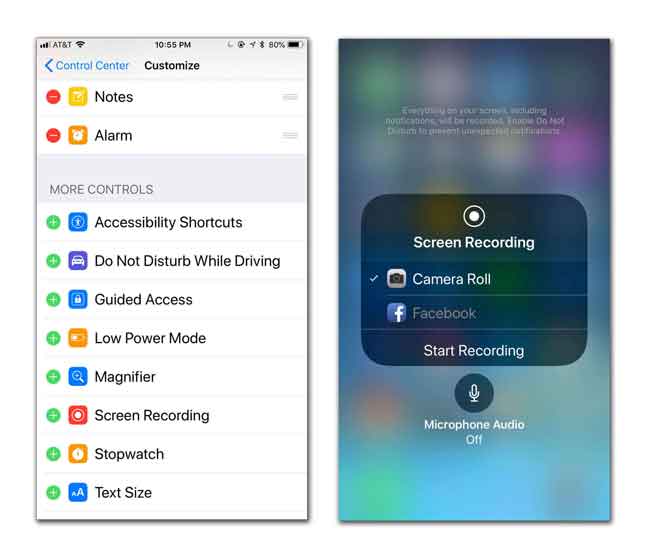
2 lépésÉrintse meg a - ikont Képernyőfelvétel letiltani.
3 lépésPercek múlva koppintson a + ikonra a közelében Képernyőfelvétel hogy újra bekapcsolja.
2. megoldás Indítsa újra az iPhone készüléket
Az eszközök újraindítása megoldhatja a technológiai termékek legtöbb problémáját. 2 lehetőséged van rá indítsa újra az iPhone alkalmazást az alábbi.
Opció 1. Nyomja meg a gombot Power gombot legalább 8 másodpercig, amíg meg nem jelenik a csúszka az iPhone képernyőjén, és csúsztassa el a következőre indítsa újra az iPhone alkalmazást.
2. lehetőség. Érintse meg a elemet beállítások > általános > Leállítás hogy kikapcsolja az iPhone-t. Várjon perceket, majd nyomja meg a Bekapcsológombot az újraindításhoz.
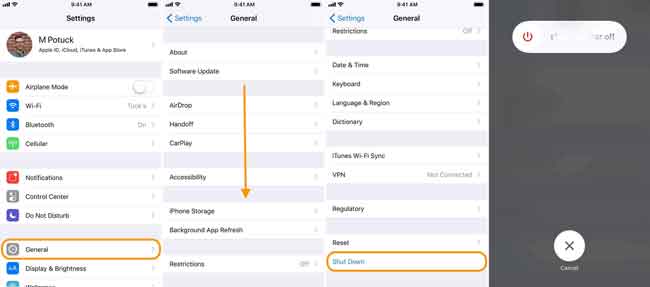
3. megoldás: Szabadítsa fel az iPhone tárhelyet
Mivel az iOS képernyőfelvétele a rögzített videókat az iPhone-on lévő Photos alkalmazásba menti az eszköz tárhelyének megfelelően, törölni kell az iPhone tárhelyet a felvételek készítéséhez.
Annak érdekében, hogy adatait visszahelyezze az alkalmazás újratelepítésekor, kiválaszthatja az alkalmazások kitöltését. Ha nem, akkor egyszerűen törölje az alkalmazásokat.
1 lépésUgrás beállítások > általános > iPhone tárolás.
2 lépésVálassza ki az eltávolítani kívánt alkalmazást, majd érintse meg a elemet Alkalmazás letöltése or Az alkalmazás törlése.
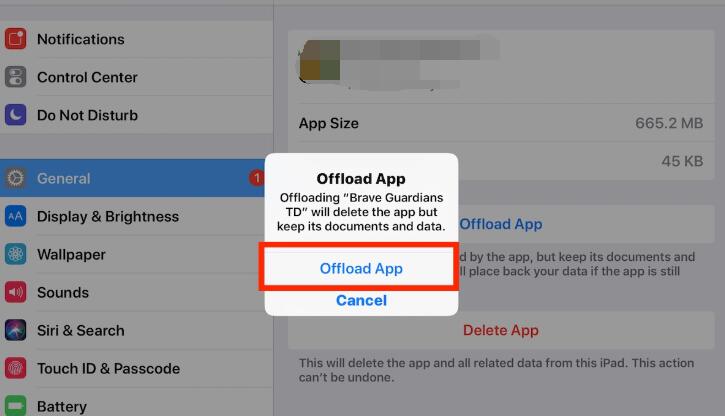
4. megoldás: Frissítse a legújabb iOS verzióra
Ha az iOS 12 képernyőrögzítési funkciója már nem működik megfelelően, javasoljuk, hogy frissítse iPhone rendszerét a legújabb verzióra. Az alábbiakban bemutatjuk, hogyan kell frissítse az iOS-t rendszer.
1 lépésUgrás beállítások > általános.
2 lépésA pop-art design, négy időzóna kijelzése egyszerre és méretének arányai azok az érvek, amelyek a NeXtime Time Zones-t kiváló választássá teszik. Válassza a szoftver frissítése és érintse meg Töltse le és telepítse az új oldalon.
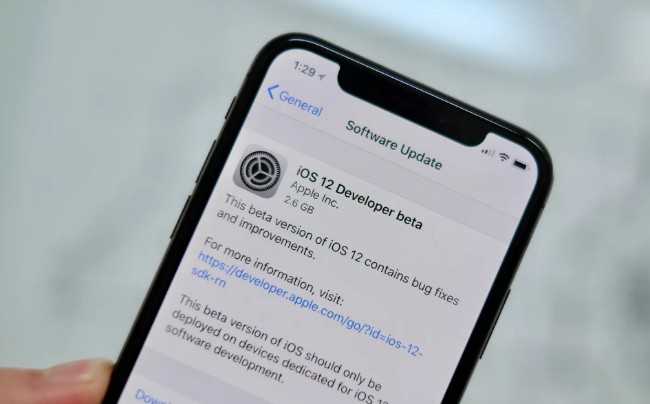
A FoneLab Screen Recorder lehetővé teszi videó, audió, online oktatóanyagok stb. Rögzítését a Windows / Mac rendszeren, valamint a méret testreszabását, a videó vagy a hang szerkesztését és még sok más.
- Videofelvétel, audio, webkamera felvétele és képernyőképeket készíthet Windows / Mac rendszeren.
- Az adatok előnézete mentés előtt.
- Ez biztonságos és könnyen használható.
5. megoldás. Állítsa vissza az iPhone készüléket
Az iPhone visszaállítása egy másik végső módszer az iPhone normális helyreállítására. Hasonlítsa össze az újraindítással, a visszaállítás törli az összes beállítást vagy adatot a készüléken. Kérem mentési adatok ezt megelőzően.
Az alábbiakban bemutatjuk az iPhone visszaállítását.
1 lépésÉrintse beállítások > általános > vissza.
2 lépésVálasszon egy lehetőséget a listából. Mielőtt választana, meg kell tanulnia a lehetőségek részleteit. Először kiválaszthatja Reset All Settings, amely eltávolíthatja az összes beállítást, mégis megőrzi adatait az iPhone készülékén. Ha nem működik, megérintheti Összes tartalom és beállítások visszaállítása, amely minden adatot eltávolít.

6. megoldás: iOS képernyőfelvevő alkalmazások
Ha a fent említett módszerek nem tudják menteni az iOS képernyőfelvételének normális működését, akkor kipróbálhat néhány harmadik féltől származó képernyőfelvételi alkalmazást az iPhone készüléken. Számos alternatíva áll rendelkezésre a piacon, csak válassza ki a megfelelőt, és kövesse az utasításokat az iPhone képernyőjének könnyű rögzítéséhez.
Az alábbiakban 3 ajánlás található az iPhone legjobb videofelvételi alkalmazásairól.
A lap tetejére 1. AZ képernyő-felvevő
Felső 2. Airshou
A legjobb 3. Vidyo
3. A legjobb iOS képernyő felvevő
Ehelyett felveheti az iOS képernyőjét a számítógépre is, ha számítógépes programot szeretne használni. Az iPhone képernyőfelvevő alkalmazások könnyű kivitelűek, és további kérések nélkül segíthetnek a videók rögzítésében. Azok számára, akik profi jellegű oktatóvideót szeretnének készíteni, online tanfolyam létrehozása, vagy mások, FoneLab Screen Recorder bölcs választás lesz.
Miért? Nem olyan, mint Vidyo és más felvevők, FoneLab Screen Recorder hangot tud rögzíteni a hangszóróról, rögzíteni a rendszer hangját, videofelvétel készítése webkamerával és több. Sőt, különféle szerkesztőeszközöket kínál szöveg, vonal, rajz stb. Hozzáadásához, hogy a felvétele élénk legyen.
A könnyebb rögzítési eljárás érdekében választhatja a teljes képernyős felvételt vagy az egyéni területet. Akár az egér körül is rögzíthet, vagy kizárhatja a nem kívánt ablakokat. Mint láthatja, ez valóban egy hatékony eszköz, amelyet érdemes kipróbálni.
A FoneLab Screen Recorder lehetővé teszi videó, audió, online oktatóanyagok stb. Rögzítését a Windows / Mac rendszeren, valamint a méret testreszabását, a videó vagy a hang szerkesztését és még sok más.
- Videofelvétel, audio, webkamera felvétele és képernyőképeket készíthet Windows / Mac rendszeren.
- Az adatok előnézete mentés előtt.
- Ez biztonságos és könnyen használható.
1 lépésLépjen a hivatalos webhelyre, és kattintson a gombra Letöltés gomb. Ezután kövesse a képernyőn megjelenő utasításokat a FoneLab Screen Recorder telepítéséhez.
2 lépésTükrözze az iPhone-t a számítógépre. Különböző módszerei vannak, amelyeket az interneten kereshet.
3 lépésIndítsa el a FoneLab Screen Recorder programot a számítógépen, majd válassza a lehetőséget Videó a fő felületen.

4 lépésKattints Tele or szokás hogy kiválassza a felvételi területet a számítógép képernyőjén. Ezután az igényeinek megfelelően engedélyezze a rendszer hangját, a mikrofont vagy a webkamerát. Kattintson a gombra REC a felvétel megkezdéséhez.

5 lépésJátszd le, amit rögzíteni szeretnél az iPhone készüléken, majd kattints a gombra megáll ikon a számítógép képernyőjén, amikor ez megtörtént. Végül mentse el a számítógép mappájába.
Ennyit arról, hogy az iOS 12/11 képernyőfelvétel nem működik. FoneLab Screen Recorder az egyik legjobb alternatíva, ha tükrözi az iPhone számítógépet.
Ha további kérdése van, kérjük, hagyja meg észrevételeit alább.
A FoneLab Screen Recorder lehetővé teszi videó, audió, online oktatóanyagok stb. Rögzítését a Windows / Mac rendszeren, valamint a méret testreszabását, a videó vagy a hang szerkesztését és még sok más.
- Videofelvétel, audio, webkamera felvétele és képernyőképeket készíthet Windows / Mac rendszeren.
- Az adatok előnézete mentés előtt.
- Ez biztonságos és könnyen használható.
